
GeoGebra Gruppen
Was sind Gruppen?
In einer [i]Gruppe[/i] können Mitglieder...[br][list][*][b]Materialien [/b]mit anderen [i]Gruppenmitglieder[/i] [b]teilen[/b] (z.B. [i]Dynamische Aktivitäten, GeoGebra Bücher[/i]).[/*][*][b]miteinander kommunizieren[/b] mittels Beiträgen und Kommentaren.[/*][*][b]GeoGebra-Materialien[/b] gemeinsam [b]erstellen [/b]und [b]bearbeiten[/b].[/*][*][b]Aufgaben [/b]anderen [i]Gruppenmitgliedern[/i] [b]zuteilen[/b] und [b]organisieren[/b] (z.B. für Schüler/innen).[/*][*][b]Feedback [/b]für abgeschlossene Aufgaben geben und den Überblick über die Arbeit der anderen Mitglieder wahren.[br][/*][/list]
Du kannst die Gruppen auf verschiedene Weisen nutzen:[br][list][*][b]Kollaboration:[br][/b]Erstelle mit deinen Kollegen eine Gruppe und arbeite gemeinsam am Teilen / Sammeln und / oder Erstellen von tollen GeoGebra-Materialien.[br][br][/*][/list][list][*][b]Virtuelles Klassenzimmer:[/b][br]Erstelle eine Gruppe für deine Schüler/innen um die Zusammenarbeit, das Teilen von mathematischen Entdeckungen und Materialien zu fördern, oder verwende diese als [i]Learning Managment System[/i] ([i]LMS[/i]) um deinen Unterricht zu erweitern.[/*][/list]

Wie kann man einer Gruppe beitreten?
Einer bestehenden Gruppe beitreten
Einer bereits bestehenden Gruppe kann man auf einer der folgenden Arten beitreten:[br][br][b]Gruppen-Code[/b][list=1][*]Frage einen [i]Besitzer[/i] der Gruppe nach dem dazugehörigen [i]Gruppen-Code[/i].[br][/*][*]Öffne [url=https://www.geogebra.org/groups]www.geogebra.org/gruppen[/url][url=https://www.geogebra.org/groups][/url].[/*][*]Gib den [i]Gruppen-Code[/i] ein und wähle [i]Beitreten [/i]aus, um Zugriff auf die Gruppe zu erhalten.[/*][/list]
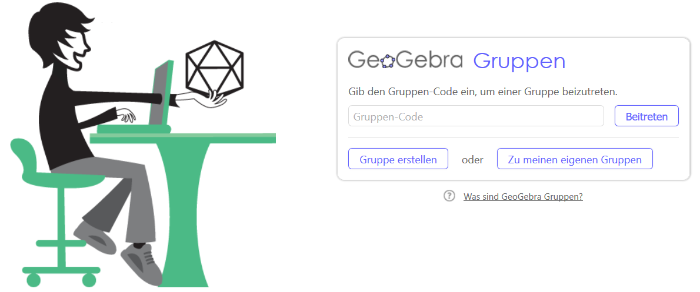
[b]E-Mail-Einladung[br][/b][list=1][*]Erhalte eine E-Mail-Einladung von einem [i]Besitzer[/i] der Gruppe.[/*][*]Nimm die Einladung an, indem du auf den entsprechenden Link in der E-Mail klickst[br]oder[br]verwende den [i]Gruppen-Code[/i], der in der E-Mail enthalten ist, um der Gruppe beizutreten (siehe oben).[br][/*][*]Nachdem du die Einladung angenommen hast, öffnet sich die Gruppen-Seite in einem neuen Tab deines Web Browsers.[/*][/list][u]Anmerkung:[/u] Gehe sicher, dass du mit deinem [i]GeoGebra [/i]Account angemeldet bist, bevor du die Einladung in der E-Mail akzeptierst.[br][b][br]Gruppen-Link[/b][br][list=1][*]Erhältst du den [i]Gruppen-Link [/i]von einem [i]Besitzer [/i]der Gruppe.[/*][*]Kopiere den [i]Gruppen-Link[/i] in die Adressleiste des Web Browsers, um Zugriff auf die Gruppen-Seite zu bekommen. [/*][/list][br][u]Anmerkung[/u]: Sobald du ein [i]Mitglied[/i] einer Gruppe bist, können dir die [i]Besitzer[/i] der Gruppe die Berechtigung geben Beiträge und Kommentare zu erstellen oder Materialien zu dieser Gruppe hinzuzufügen.
Eine neue Gruppe erstellen
Du kannst deine eigene Gruppe erstellen, indem du auf die Schaltfläche [i]Gruppe erstellen[/i] auf [url=https://www.geogebra.org/groups]www.geogebra.org/gruppen[/url] klickst.[br][br][u]Anmerkung[/u]: Jener User, der die neue Gruppe erstellt, wird automatisch der [i]Besitzer*[/i] dieser Gruppe (für weitere Details siehe "[url=https://www.geogebra.org/m/nNsZZ9GU#material/gfv2CeBW]Eine Gruppe gründen[/url]").
Eine Gruppe gründen
Du kannst eine neue Gruppe gründen, indem du auf [url=https://www.geogebra.org/groups]www.geogebra.org/gruppen[/url] gehst und [i]Gruppe erstellen [/i]auswählst.[br][br]Beginne damit deine Gruppe zu gründen, indem du einige grundlegende Daten in den erscheinenden Gruppen-Einstellungen eingibst.
Die Gruppen-Einstellungen
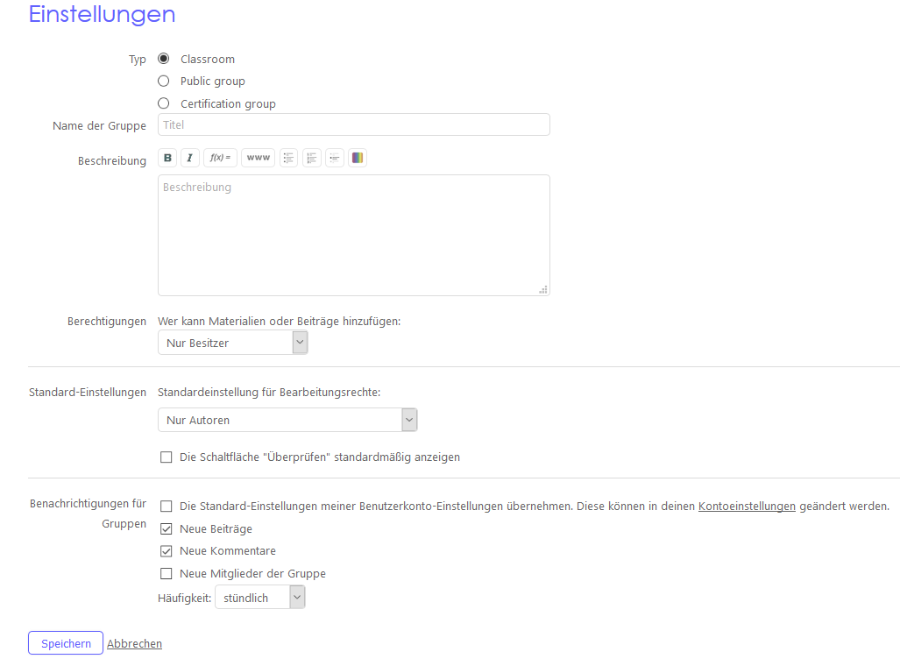
Name der Gruppe
Gib den Namen deiner Gruppe ein.
Beschreibung
Füge eine Beschreibung für deine Gruppe hinzu, damit andere Mitglieder leichter entscheiden können, ob sie der Gruppe beitreten möchten.
Berechtigungen
Entscheide, wer Materialien oder Beiträge zu deiner Gruppe hinzufügen kann. Du kannst zwischen zwei Optionen wählen:[br][list][*]Nur Besitzer[/*][*]Besitzer und Mitglieder[/*][/list]
Standard-Einstellungen
[b]Standardeinstellung für Bearbeitungsrechte:[/b][br]Bestimme, wer Materialien, welche mit der Gruppe geteilt wurden, bearbeiten darf. Du kannst zwischen folgenden Optionen wählen:[br][list][*]Nur Autoren[/*][*]Autoren und Besitzer der Gruppe[/*][*]Autoren, Besitzer der Gruppe und Mitglieder[br][/*][/list][br][b]Automatisches Überprüfen:[/b][br]Entscheide, ob die Schaltfläche [i]Überprüfen [/i]für jene [i]Aufgaben[/i], die automatisch überprüft werden können (d.h. Mehrfachauswahlfragen und offene Fragen mit einer Beispielantwort), angezeigt werden soll. [i]Mitglieder[/i] können mithilfe dieser Schaltfläche ihre Antworten sofort überprüfen und korrigieren, indem sie die [i]Aufgabe[/i], falls notwendig, noch einmal öffnen.[br][u]Anmerkung[/u]: Die [i]Besitzer[/i] einer Gruppe können diese Standard-Einstellungen individuell für jede [i]Aufgabe[/i] im Tab [i]Beiträge[/i] festlegen.
Benachrichtigungen für Gruppen
Entscheide über welche Änderungen du benachrichtigt werden möchtest. Zur Auswahl stehen: [br][list][*]Neue Beiträge[/*][*]Neue Kommentare[/*][*]Neue Mitglieder der Gruppe[/*][/list][u]Hinweis[/u]: Du kannst auch die Häufigkeit auswählen, mit der du Benachrichtigungen erhältst (sofort, stündlich, täglich oder wöchentlich).
[b]Speichern[/b][br]Nachdem du die Informationen vervollständigt hast, klickst du auf [i]Speichern[/i], um deine Gruppe zu gründen. Du kannst nun andere User einladen, Mitglieder deiner Gruppe zu werden.
Was sind Beiträge?
Beiträge können Texte und / oder Materialien (z.B. Aktivitäten, Aufgaben, Bücher, Bilder, Videos) beinhalten. Mit Beiträgen kann in einer Gruppe kommuniziert werden, bzw. können Materialien mit der Gruppe geteilt werden. [br][br]Alle Beiträge befinden sich im Tab [i][img width=30,height=20]https://lh4.googleusercontent.com/xpU2FmXho0U46Pcy6LEPkBq5mleY-rEENdhDtR6hM7AhaG_xFBukKPpMLvhuJzwxWJab0gUU_MGhqEN30TN6me4-D2CR9sVFtjH0CTq-_AYUfoHDemqeVtkfo65oGlMw1WCCk6Xm[/img] Beiträge [/i]und können von allen [i]Mitglieder[/i] der Gruppe kommentiert werden.[br][br][u]Anmerkung[/u]: Der [i]Besitzer[/i] einer Gruppe entscheidet in den Gruppen-Einstellungen ob es Mitgliedern erlaubt ist Beiträge zu erstellen oder nicht.
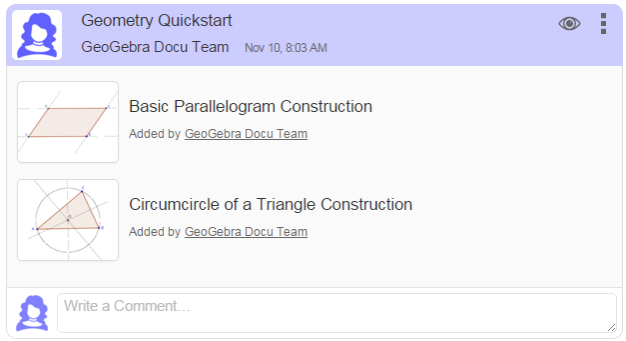
Was sind Aufgaben?
[i]Aufgaben[/i] sind Aktivitäten, in denen zumindest ein [i]Aufgaben-Element [/i]enthalten ist. Bei einem Aufgaben-Element kann die Arbeit eines Benutzers gespeichert werden. [br]Mögliche [i]Aufgaben-Elemente[/i]:[br][list][*]Aktivitäten[/*][*]Bilder[/*][*]Videos[/*][*]PDF Dateien[br][/*][/list][br][u]Anmerkung[/u]: Wenn eine Aufgabe in einer Gruppe geteilt wird, erscheint diese im Tab [img width=30,height=20]https://lh5.googleusercontent.com/ruqV_GaWVRhJ_fVZsfX39FHzZPUPOF8IoN2LfIoQZgSfYlN3x8xy1VfhYcH033iz1fohSIi5pb0gsAo_ltWE5C1fhs8ZywA517TUrx5ExEWy09amlNmnre5_ihZxSVRjeM6_vcz7[/img][i]Feedback [/i]/ [i]Aufgaben.[/i] Dadurch bekommen die [i]Mitglieder [/i]einen besseren Überblick über die [i]Aufgaben [/i]sowie über Kommentare und Feedback.[i] [/i]
Beispiel für eine GeoGebra Aufgabe
[b]Aufgabe[/b]: Vervollständige die Quadratkonstruktion.
Beispiel für eine Mehrfachauswahl Frage
Welche Werkzeuge hast du verwendet, um die Konstruktion des Quadrats fertig zu stellen?
Feedback geben (nur Besitzer)
Tab Feedback
Besitzer finden eine Sammlung aller [i]Aufgaben[/i] der Gruppe im Tab [i][img width=30,height=20]https://lh5.googleusercontent.com/ruqV_GaWVRhJ_fVZsfX39FHzZPUPOF8IoN2LfIoQZgSfYlN3x8xy1VfhYcH033iz1fohSIi5pb0gsAo_ltWE5C1fhs8ZywA517TUrx5ExEWy09amlNmnre5_ihZxSVRjeM6_vcz7[/img]Feedback[/i].[br][u]Anmerkung[/u]: [i]Besitzer [/i]können in den [img]https://wiki.geogebra.org/uploads/thumb/4/41/Icon-menu.svg/16px-Icon-menu.svg.png[/img] [i]Gruppen-Einstellungen[/i] festlegen, ob der Inhalt des Tabs [img width=30,height=20]https://lh5.googleusercontent.com/ruqV_GaWVRhJ_fVZsfX39FHzZPUPOF8IoN2LfIoQZgSfYlN3x8xy1VfhYcH033iz1fohSIi5pb0gsAo_ltWE5C1fhs8ZywA517TUrx5ExEWy09amlNmnre5_ihZxSVRjeM6_vcz7[/img][i]Feedback[/i] als [img]https://wiki.geogebra.org/uploads/thumb/d/dd/Menu-grid.png/16px-Menu-grid.png[/img] [i]Raster[/i] oder als [img]https://wiki.geogebra.org/uploads/thumb/c/c0/Menu-list.png/16px-Menu-list.png[/img] [i]Liste [/i]angezeigt werden soll.
Die Arbeit von Mitglieder überprüfen
Nachdem ein [i]Mitglied[/i] die Arbeit an einer [i]Aufgabe[/i] abgeschlossen hat, kann der [i]Besitzer[/i] die Arbeit überprüfen und [i]Feedback[/i] geben:[br][list=1][*]Öffne dazu die Aktivität des [i]Mitglieds[/i], indem du...[/*][list][*]die entsprechende Zelle im [img]https://wiki.geogebra.org/uploads/thumb/d/dd/Menu-grid.png/16px-Menu-grid.png[/img] [i]Raster[/i] auswählst[br][i]ODER[/i][/*][*]die enstprechende [i]Aufgabe[/i] in der [img]https://wiki.geogebra.org/uploads/thumb/c/c0/Menu-list.png/16px-Menu-list.png[/img] [i]Liste [/i]öffnen und das [i]Mitglied[/i] aus der erscheinenden Liste auswählst.[/*][/list][*]Überprüfe die Arbeit des [i]Mitglieds[/i].[/*][*]Kommentiere[i] Aufgaben, [/i]falls notwendig. [br][/*][*]Wähle je nach Qualität der Abeit des [i]Mitglieds[/i] eine der folgenden Optionen aus:[/*][list][*] [img]https://wiki.geogebra.org/uploads/thumb/9/91/Icon-evaluate%402x.png/16px-Icon-evaluate%402x.png[/img] [i]Vollständig[/i], falls die [i]Aufgabe[/i] zufriedenstellend gelöst wurde.[/*][*] [img]https://wiki.geogebra.org/uploads/thumb/0/01/Icon-started-done.png/16px-Icon-started-done.png[/img] [i]Unvollständig[/i], falls das [i]Mitglied[/i] seine Arbeit überarbeiten sollte.[br][u]Hinweis[/u]: Bitte denke daran Feedback in Form von Kommentaren zu geben um das [i]Mitglied[/i] wissen zu lassen, welche Veränderungen es vornehmen sollte.[/*][/list][/list][br]Nachdem über die (Un-)Vollständigkeit der [i]Aufgabe[/i] entschieden worden ist, wird das Feedback des [i]Besitzers[/i] gespeichert. Es wird automatisch die Arbeit des nächsten [i]Mitglieds[/i] angezeigt.[br][br][u]Hinweis[/u]: Du kannst auch manuell zwischen den Arbeiten der [i]Mitglieder[/i] hin- und herwechseln um die Arbeiten zu überprüfen und zu kommentieren. Verwende dazu die Navigationspfeile [img]https://wiki.geogebra.org/uploads/thumb/f/fb/Icon-nav-prev%402x.png/16px-Icon-nav-prev%402x.png[/img] und [img]https://wiki.geogebra.org/uploads/thumb/8/88/Icon-nav-next%402x.png/16px-Icon-nav-next%402x.png[/img] neben dem jeweiligen Namen.
Aufgaben wieder öffnen
Nachdem der [i]Besitzer[/i] Feedback für eine [i]Aufgabe[/i] gegeben hat und den Status auf [img]https://wiki.geogebra.org/uploads/thumb/9/91/Icon-evaluate%402x.png/16px-Icon-evaluate%402x.png[/img] [i]Vollständig[/i] gesetzt hat, können [i]Mitglieder[/i] nur mehr Applets oder offene Fragen bearbeiten.[br]Falls der [i]Besitzer[/i] den [i]Mitgliedern[/i] erlauben möchte zusätzliche Änderungen in einer schon vollständigen [i]Aufgabe[/i] vorzunehmen (z,B.: Multiple-Choice-Fragen), kann der [i]Besitzer[/i][br][list][*]die Aktivität eines [i]Mitglieds[/i], dessen Arbeit bereits als [img]https://wiki.geogebra.org/uploads/thumb/9/91/Icon-evaluate%402x.png/16px-Icon-evaluate%402x.png[/img] [i]Vollständig[/i] festgelegt wurde, wieder öffnen. [br][/*][*]Dazu muss die Schaltfläche [img]https://wiki.geogebra.org/uploads/thumb/8/81/Menu-view-refresh-views.svg/20px-Menu-view-refresh-views.svg.png[/img] [i]Wieder öffnen [/i]unterhalb der [i]Aufgabe[/i] ausgewählt werden, um es für alle [i]Mitglieder [/i]der Gruppe wieder zu öffnen.[/*][/list]
